Come vedere la velocità attuale della connessione Wi-Fi in Mac OS X

Da quando uso il mio nuovo MacBook Air, sono stato sconcertato da come eseguire alcuni dei i compiti più semplici in Mac OS X che normalmente farei con il mio computer portatile Windows mostrano la velocità di connessione per la rete Wi-Fi corrente. Quindi sto usando 802.11ac o no?
Normalmente, sul mio computer portatile Windows 7, tutto quello che dovrei fare è passare il mouse sopra l'icona, o far apparire la lista: puoi anche entrare nei dettagli della rete e vedere solo su ogni pezzo di dati sulla rete, tutto dalla barra delle applicazioni. Ecco come visualizzare le informazioni sulla connessione corrente sul Mac.
Uso dell'opzione: fare clic su
Come indicato da anon nei commenti, puoi semplicemente tenere premuto il tasto Opzione mentre fai clic sull'icona della barra dei menu per il tuo aeroporto, e mostrerà le informazioni estese nella finestra popup.
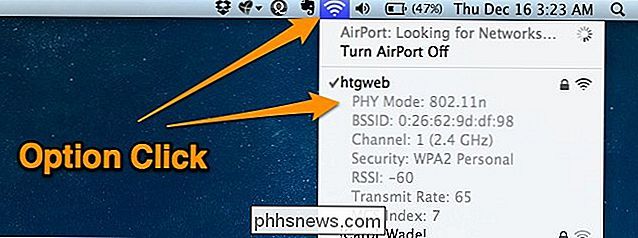
Molto utile. Grazie!
Utilizzo dell'utilità di rete
È possibile utilizzare l'utilità di rete utilizzando Cmd + Spazio per aprire la casella di ricerca di Spotlight e digitarla oppure navigare nella cartella Applicazioni -> Utilità per trovarla.
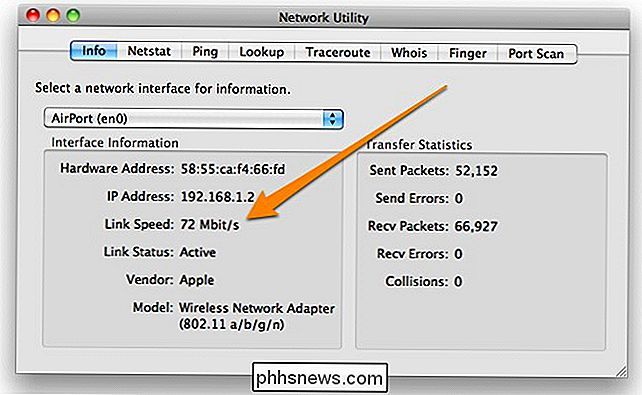
Una volta che sei lì, puoi vedere la velocità attuale della connessione guardando la velocità di collegamento, che mostrerà la velocità effettiva dei dati che stai utilizzando. Questa velocità cambierà quando ti muovi in casa, quindi se sei lontano dal router, la velocità cambierà e, se sarai più vicino, diventerà più alto.
Utilizzo dell'utilità di informazione di sistema
È possibile aprire l'applicazione System Information dalla ricerca Spotlight o tramite Applicazioni -> Utilità. Una volta arrivati, scorri verso il basso fino a Rete -> Wi-Fi o Rete -> Aeroporto a seconda di quanti anni il tuo MacBook e la versione di OS X potrebbero essere, e vedrai la connessione corrente sulla destra. Nel mio caso, sto usando Wireless-N. Forse è ora di effettuare l'aggiornamento!
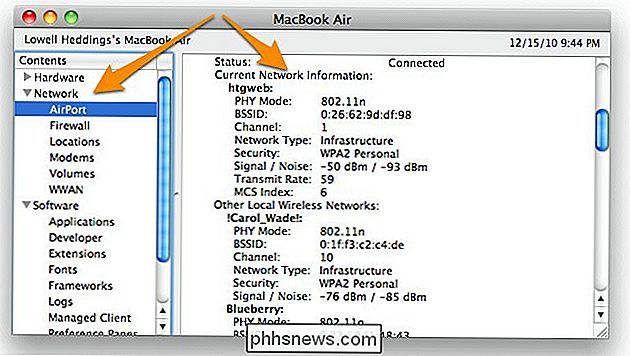
Può essere davvero utile per assicurarti che il tuo router funzioni come pensi che dovrebbe essere. A volte il router 802.11N è in realtà predefinito per G, e ti stai perdendo molta velocità.

Come migliorare il riconoscimento delle impronte digitali con Touch ID
Touch ID di Apple è buono. La possibilità di sbloccare il tuo iPhone o iPad con le tue impronte digitali è una caratteristica killer che non funziona altrettanto bene su altri dispositivi. Detto questo, si può essere sempre meglio e migliorato molto facilmente CORRELATI:. Come aggiungere ulteriori impronte digitali Touch ID per iPhone o iPad Abbiamo coperto Touch ID prima, che vi mostra come iscriversi altre impronte digitali al di là tu dito primario.

Qual è la differenza tra Sleep e Hibernate in Windows?
Windows offre diverse opzioni per risparmiare energia quando non si utilizza il PC. Queste opzioni includono Sleep, Ibernazione e Sospensione ibrida e sono particolarmente utili se si dispone di un laptop. Ecco la differenza tra loro. Modalità sospensione CORRELATO: PSA: non spegnere il computer, basta usare lo stato di sospensione (o ibernazione) La modalità di sospensione è uno stato di risparmio energetico simile a mettere in pausa un film in DVD.



